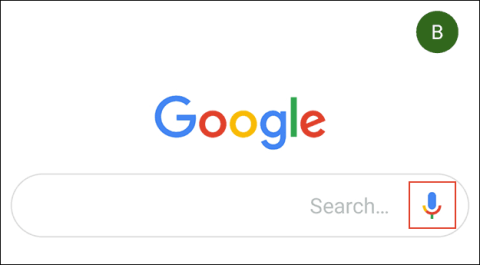Ne visada patogu skaityti tekstinius pranešimus Android telefonuose, ypač vairuojant. Kad išvengtumėte pavojaus, galite naudoti „Android“ integruotą funkciją, kad galėtumėte skaityti tekstą garsiai.
Ši funkcija taip pat naudinga žmonėms, turintiems silpną regėjimą arba tiems, kurie nori sutrumpinti ekrano laiką. Taip pat yra keletas trečiųjų šalių programų, kurios skaito tekstą už jus.
Instrukcijos, kaip garsiai skaityti tekstą „Android“.
Norėdami garsiai skaityti tekstą, naudokite „Google“ padėjėją
Kaip įdiegti „Google Assistant“ telefone
„Google Assistant“ yra integruotas į daugumą „Android“ išmaniųjų telefonų ir galite nustatyti, kad jis skaitytų pranešimus garsiai.
Jei nematote „Google Assistant“ savo telefone, galite jį įdiegti patys. Programa susieta su Google paskyra . Įdiegę galite atlikti viską nuo orų prognozių paieškos ir išmaniųjų įrenginių valdymo iki pranešimų skaitymo ir atsakymo į juos.
Įdiegę „Google Assistant“, yra keletas būdų, kaip suaktyvinti šį virtualų asistentą. Tiesiog pasakykite „Ok Google“ arba „Hey Google“, kad pradėtumėte. Arba galite paliesti „Google“ programą (jei ji iš anksto įdiegta įrenginyje) arba „Google Assistant“ ir paliesti mikrofono piktogramą.

Kai kuriuose įrenginiuose taip pat galite kelias sekundes palaikyti pagrindinio puslapio mygtuką, kad pasiektumėte Padėjėją.
Jei „Google Assistant“ negirdi komandų, turėsite išmokyti arba iš naujo išmokyti balso modelį.
Nustatykite „Google“ padėjėją, kad jis skaitytų tekstinius pranešimus
Kai „Google“ padėjėjas bus paruoštas, pasakykite „ Skaityti mano tekstinį pranešimą “.
Pirmą kartą įjungus šią funkciją, programa gali paprašyti leidimo skaityti pranešimus. Palieskite Gerai , kad sutiktumėte.

Pasirodžiusiame pranešimų prieigos meniu bakstelėkite mygtuką šalia „Google“.

Kitame lange bakstelėkite Leisti , kad suteiktumėte „Google“ prieigą.

Grįžkite į „Google“ padėjėją arba dar kartą pasakykite „Ok/Hey Google“ ir pakartokite komandą Skaityti mano tekstinius pranešimus .
„Google Assistant“ pradės garsiai skaityti tekstinių pranešimų pranešimus, taip pat pranešimų pranešimus iš kitų šaltinių, pvz., „WhatsApp“.
Šis virtualus asistentas taip pat praneša jums siuntėjui, perskaito pranešimą ir paklausia, ar norite atsakyti.

Jei taip, pasakykite Taip , tada atsakykite ir „Google Assistant“ automatiškai išsiųs jūsų atsakymą.
Nustatykite „Google“ padėjėją, kad galėtumėte skaityti anksčiau gautus teksto pranešimus
Deja, „Google Assistant“ negali skaityti anksčiau gautų teksto pranešimų. Anksčiau tai buvo įmanoma padaryti, bet atrodo, kad ši funkcija pašalinta arba nebeveikia.
„Google“ naudotojų forumuose daugelis žmonių pranešė, kad ši funkcija nebeveikia arba „Google Assistant“ programa sugenda.
Tačiau galite tai išbandyti savo įrenginyje. Norėdami įjungti šią funkciją, pasakykite OK/Hey Google, Read my naujausius pranešimus .

Jei padėjėjas atsakys Nėra naujų pranešimų arba „Google Assistant“ strigčių, ši funkcija jūsų įrenginyje neveikia. Tokiu atveju turite naudoti kitą programą.
Jei tai veikia, „Google“ padėjėjas po vieną skaitys senus tekstinius pranešimus.
Kaip įjungti teksto į kalbą funkciją
„Google“ padėjėjas yra naudingas, tačiau „Android“ turi kitą integruotą funkciją, kurią galite naudoti norėdami garsiai skaityti tekstą: Tekstas į kalbą. Tačiau naudojant šią funkciją reikia naudoti rankas, todėl ji yra mažiau naudinga vairuojant.
Tačiau silpnaregiams ši funkcija labai praverčia. Kad dirbtumėte efektyviai, turite naudoti papildomą „Google Android Accessibility Suite“ modulį, pavadintą „Select to Speak“.
Atsisiuntę ir įdiegę „Android Accessibility Suite“ iš „Google Play“, pasiekite įrenginio nustatymus . Jį galite rasti programų stalčiuje arba slinkite žemyn pranešimų sritimi ir bakstelėkite krumpliaračio piktogramą.

Nuo čia pažanga skirsis priklausomai nuo įrenginio ir veikiančios „Android“ versijos. Toliau pateikiami veiksmai, kuriuos reikia atlikti „Samsung“ įrenginiuose, kuriuose veikia „Android 9 Pie“.
Nustatymuose bakstelėkite Prieinamumas . _

Bakstelėkite Įdiegtos paslaugos . Kai kuriuose įrenginiuose meniu Select to Speak gali būti čia esančiame parinkčių sąraše. Tokiu atveju bakstelėkite jį ir pereikite prie kito veiksmo.

Čia pamatysite „Android“ pritaikymo neįgaliesiems parinkčių sąrašą. Palieskite Select to Speak .

Įjunkite „Select to Speak“ ir palieskite Gerai , kad patvirtintumėte.

Suaktyvinę šią funkciją, paskutinėje meniu juostoje pamatysite žmogaus piktogramą.
Bakstelėkite jį, kad būtų rodomos atkūrimo parinktys „Select to Speak“. Ekrane palieskite bet kurį tekstą, kurį norite perskaityti garsiai. Pasirinktas tekstas taps mėlynas ir bus jums perskaitytas garsiai.

Ši funkcija taip pat veikia kitose programose, pvz., telefono el. pašto programoje , žiniatinklio naršyklėje arba pranešimų programoje, pvz., WhatsApp.
Norėdami garsiai skaityti tekstą, naudokite trečiosios šalies programą
„Google Play“ parduotuvėje yra keletas trečiųjų šalių programų, kurios siūlo panašias funkcijas. Pavyzdžiui, ReaditToMe nuskaito pranešimus apie gaunamus pranešimus numatytojoje SMS programėlėje ir kitose žinučių siuntimo programose.
Kitas variantas yra garsiai. Naudodami šią programą galite nustatyti savo konfigūraciją, kad automatiškai įjungtumėte arba išjungtumėte funkciją tam tikrose situacijose, pvz., kai prijungiate „ Bluetooth“ garsiakalbį arba prijungiate ausines. Norėdami rasti jums tinkančią programą, žr. straipsnį 7 geriausios teksto į kalbą programos, skirtos „Android“ .
Linkime sėkmės!